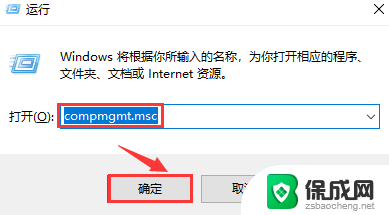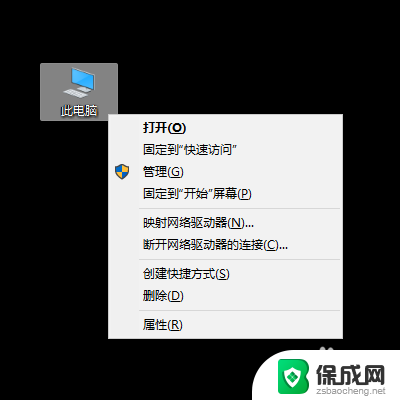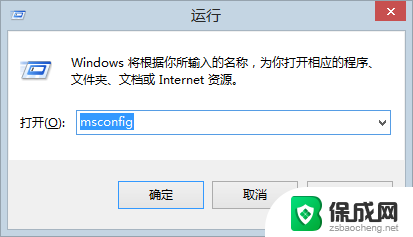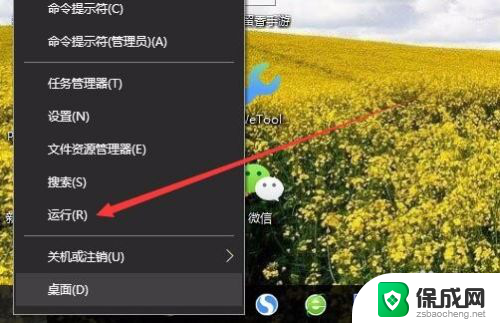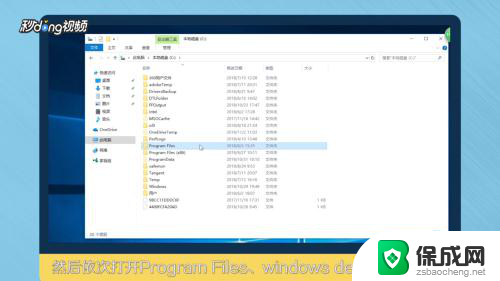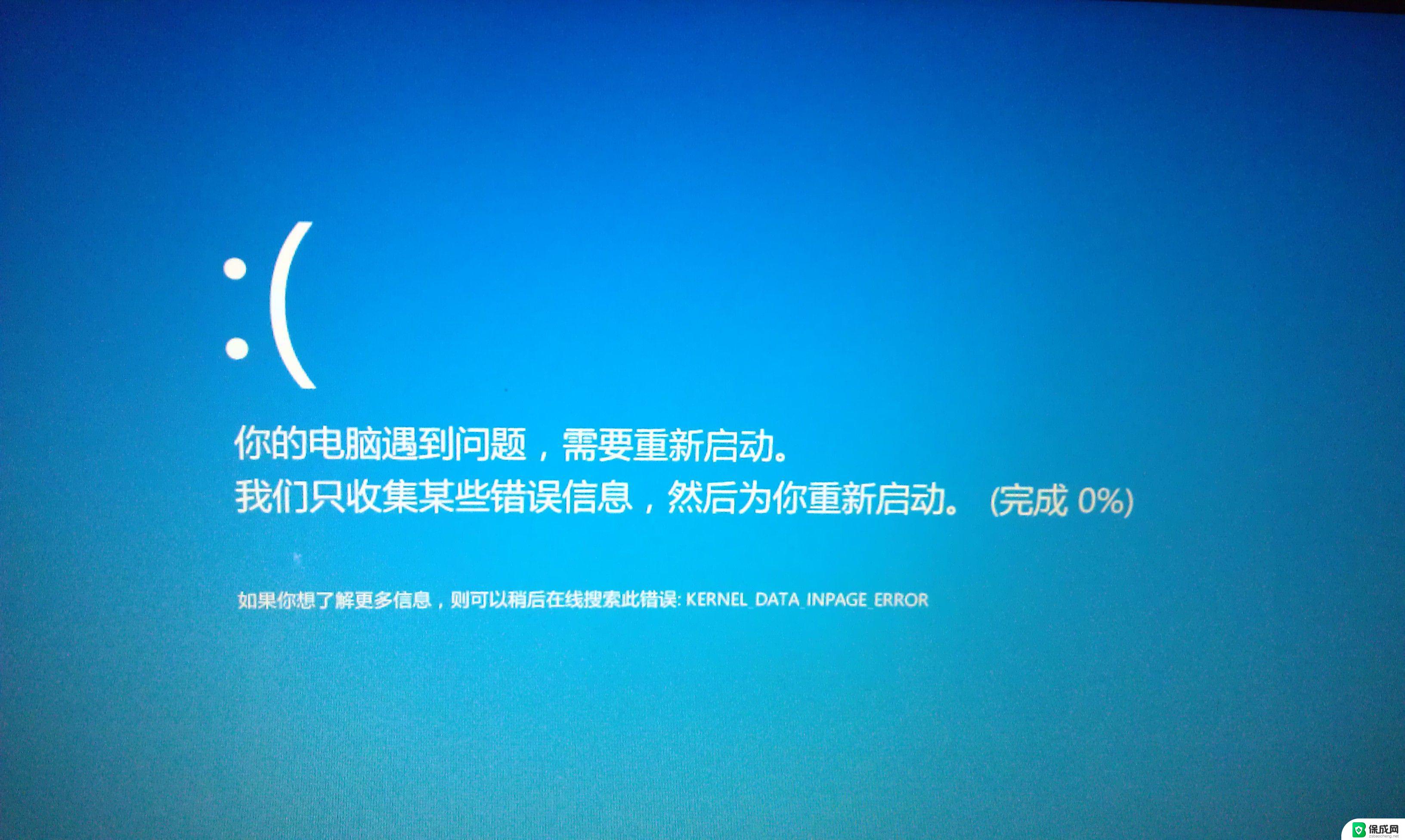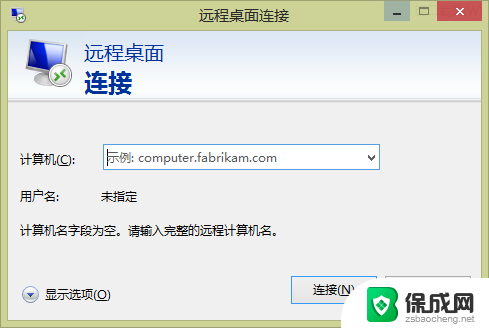windows 服务删除 删除 Windows 服务的方法
在使用Windows操作系统时,我们经常会遇到需要删除某些无用或不需要的Windows服务的情况,Windows服务是一种在后台运行的程序,它们可以提供各种功能和服务。随着时间的推移,我们可能会发现一些服务变得多余或者不再需要。在这种情况下,删除这些无用的Windows服务可以帮助我们提高系统性能并释放资源。本文将介绍一些简单有效的方法,帮助您删除Windows服务,使您的系统更加高效和流畅。
具体步骤:
1.windows提供了基于命令窗口删除服务的功能,就是在命令窗口输入
sc delete 服务名称
在窗口输入上面的命令就能删除了。下面详细说明。
2.确定"服务名称","服务名称"并不是我们在服务列表里直接看到的名称。我们看到的是服务的"显示名称",查看服务名称的方法,就是在要删除的服务上右击,选择"属性",这时就能看到真正的"服务名称"。比如下面的例子我们要删除“SQL Server Browser”服务,其真实的服务名称为“SQLBrowser”
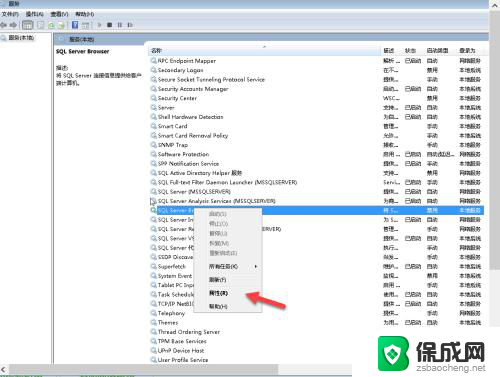
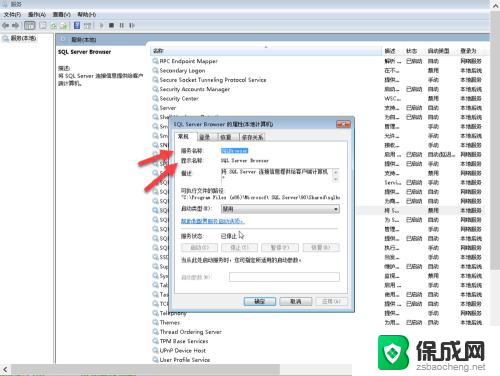
3.执行”sc delete 服务名称“,打开命令窗口。输入 ”sc delete "+刚才查看到的服务名称,回车就会提示删除成功。这里我们输入 “sc delete SQLBrowser”,提示删除成功后,在服务窗口列表里也删除掉了。
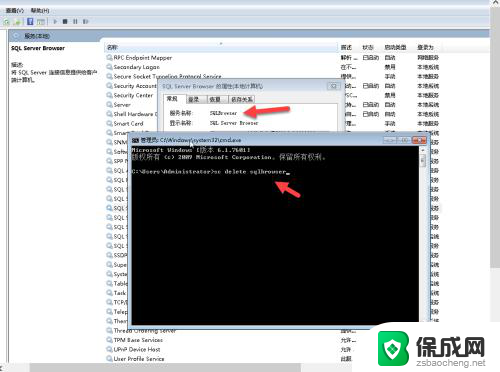
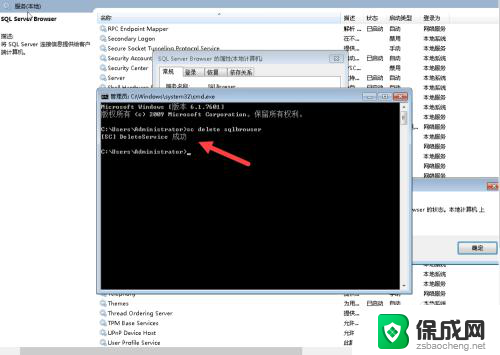
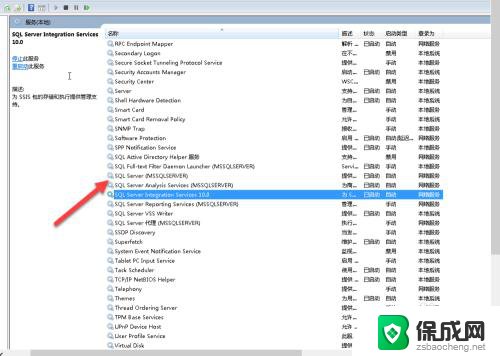
以上是完整的Windows服务删除步骤,如果有任何疑问,请参考小编提供的步骤进行操作,希望对大家有所帮助。